Ако не можете да инсталирате Google Chrome на вашия компютър, защото вашият мрежов администратор е приложил групови правила, които предотвратяват инсталирането, това ръководство е отговорът на вашите молитви.
Нека видим защо получавате това съобщение за грешка и как можете да се отървете от него.
Поправете блокираната инсталация на Chrome от мрежовия администратор
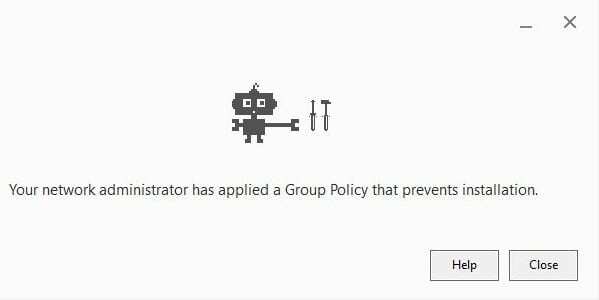
1. Изтрийте Google от вашия регистър
Това решение трябва да работи за повечето потребители. Трябва да можете да инсталирате Chrome на вашия компютър, след като изтриете папката Google от вашия регистър.
- Натисни Windows и R клавиши в същото време, за да стартирате нов прозорец за изпълнение
- Тип regedit и натиснете Enter, за да отворите редактора на системния регистър
- Сега отидете на HKEY_LOCAL_MACHINE\SOFTWARE\Policies\Google
- Изтрий Google
- Забележка: Ако папката Google не се намира там, отидете на HKEY_LOCAL_MACHINE\SOFTWARE\Google
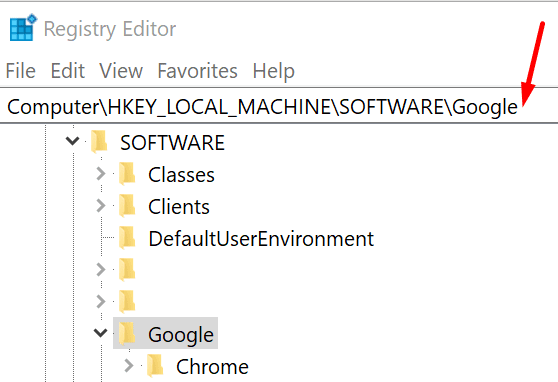
- Забележка: Ако папката Google не се намира там, отидете на HKEY_LOCAL_MACHINE\SOFTWARE\Google
- Рестартирайте компютъра си и след това опитайте да изтеглите и преинсталирате Chrome отново.
Други потребители предположиха, че активирането на ключа за актуализиране на Google също работи.
Да го направя:
- Отворете редактора на системния регистър и отидете на HKEY_LOCAL_MACHINE\SOFTWARE\Policies\Google\Update
- Щракнете с десния бутон върху Актуализация натиснете и изберете Промяна
- Променете стойността от 0 на 1
- Запазете промените и опитайте да инсталирате браузъра отново.
Отново, в зависимост от конфигурацията на вашия компютър, ключът за актуализиране на Google може да се намира другаде.
2. Изпълнете пълно сканиране за вируси
Зловредният софтуер и вирусите могат да променят някои от настройките на компютъра ви и дори да ви попречат да инсталирате Chrome или други програми.
Уверете се, че изключвате инфекциите със зловреден софтуер, като стартирате задълбочено антивирусно сканиране. Позволете на вашата антивирусна програма да сканира всички файлове и папки на вашия компютър и да премахне всички открити заплахи.
Говорейки за антивирусни решения, може да искате да разгледате и тези ръководства:
- Сравнение на антивирусни програми: Windows Defender срещу Avast
- Преглед на Norton Security Deluxe
- Преглед на McAfee Total Protection
3. Чисто зареждане на компютъра
Ако някои от програмите, работещи във фонов режим, ви пречат да инсталирате Chrome, можете лесно да заобиколите този проблем, като стартирате чисто компютъра си.
По този начин Windows ще започне да използва само минимален набор от програми и процеси, които значително намаляват риска от проблеми със софтуерни конфликти. Но за това се нуждаете от администраторски акаунт.
- Щракнете върху полето за търсене и въведете msconfig
- Отворете приложението System Configuration от резултатите от търсенето
- Навигирайте до Услуги раздел
- Изберете Скриване на всички услуги на Microsoft → Деактивирайте всички

- Отидете до Започвам раздел и изберете Отворете диспечера на задачите
- Изберете програмите, които не искате да се стартират автоматично при стартиране и изберете Деактивирайте

- Приложете промените и затворете диспечера на задачите.
Опитайте да изтеглите и инсталирате Chrome отново.
Като алтернатива можете също да опитате да инсталирате Chrome в безопасен режим.
4. Използвайте офлайн инсталатора на Chrome
Като заобиколно решение можете също да изтеглите офлайн инсталатора на Chrome. Ето как да го използвате:
- Изтеглете самостоятелния инсталатор на Chrome на друг компютър, свързан с интернет
- Сега преместете алтернативния инсталатор на Chrome на компютъра, който първоначално ви даде грешката на мрежовия администратор
- Отворете файла и инсталирайте Chrome, като се уверите, че следвате всички инструкции на екрана.
5. Свържете се с вашия ИТ администратор
Ако получавате тази грешка на вашия учебен или работен компютър или има инсталиран софтуер за дистанционно управление вашата машина, свържете се с вашия ИТ администратор и ги помолете да редактират проблемните групови правила, така че да разрешат софтуер инсталация.